Рабочая среда, то есть структура расположения меню, панелей инструментов и закрепляемых окон, сохраняется в рабочем пространстве.
Использование адаптированного рабочего пространства
- Можно настроить рабочее пространство по своему усмотрению или создать новое. Можно сохранять разные рабочие пространства, предназначенные для разных задач, использовать их для облегчения решения стандартных задач или определять оптимальные методы задач отображения и общего рабочего процесса. Например, можно установить рабочее пространство создания карт для упрощения задач получения, интеграции и построения карт, а также еще одно рабочее пространство для создания и публикации альбомов карт и атласов. Классический стиль Map или пользовательское рабочее пространство можно задать в качестве пространства по умолчанию в диалоговом окне Адаптация пользовательского интерфейса. Это рабочее пространство используется по умолчанию для всех последующих сеансов работы.
Переключение между рабочими пространствами
- Временное переключение во время сеанса:
- Выберите Средства переключения рабочих пространств.
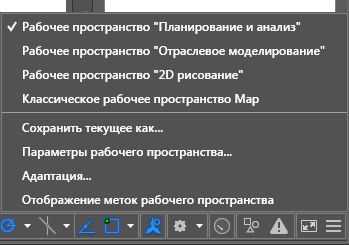
- Выберите рабочее пространство из списка.
Новый набор остается в силе во время текущего сеанса (если его не изменить еще раз).
- Выберите Средства переключения рабочих пространств.
- Использование классического рабочего пространства Map или пользовательского рабочего пространства в качестве рабочего пространства по умолчанию
- Выберите Средства переключения рабочих пространств.
- Выберите Адаптация.
- Щелкните требуемое рабочее пространство правой кнопкой мыши и выберите Задать по умолчанию.
- Чтобы перейти в это рабочее пространство для текущего сеанса (а не только задать его в качестве пространства по умолчанию), щелкните правой кнопкой мыши еще раз и выберите Сделать текущим.
- Нажмите кнопку ОК.
При следующем запуске AutoCAD Map 3D отображается новое рабочее пространство по умолчанию.
- Переключение в стандартное рабочее пространство по умолчанию:
- Выберите .
- Выберите другое рабочее пространство по умолчанию.
При следующем запуске AutoCAD Map 3D отображается новое рабочее пространство по умолчанию.
Для получения дополнительной информации см. раздел Рабочие пространства.
Создание нового рабочего пространства
- В рабочем пространстве "Планирование и расчет" перейдите на вкладку "Инструменты"
 , панель "Адаптация"
, панель "Адаптация" "Интерфейс пользователя".
"Интерфейс пользователя". - В диалоговом окне "Адаптация интерфейса пользователя" в области "Адаптация во всех файлах CUI" щелкните правой кнопкой мыши узел "Рабочее пространство" и выберите пункт "Создать рабочее пространство" или щелкните правой кнопкой мыши существующее рабочее пространство и выберите копирование.
- Выберите новое рабочее пространство.
- В группе "Содержимое рабочего пространства" выберите "Адаптация рабочего пространства".
- В древовидном списке "Адаптация во всех файлах CUI" установите флажки для элементов, которые требуется включить.
- Нажмите кнопку "Готово".
- Нажмите кнопку "ОК".
Добавление параметров меню, ленты и панели инструментов
- В группе "Адаптация во всех файлах CUI" диалогового окна "Адаптация интерфейса пользователя" выберите рабочее пространство, которое необходимо изменить.
- В группе "Адаптация во всех файлах CUI" разверните настраиваемый элемент для отображения всех элементов, содержащихся в нем.
Например, разверните меню для просмотра параметров топологии.
- Из группы "Список команд" перетащите мышью инструмент, который необходимо включить в элемент в группе "Адаптация во всех файлах CUI".
- Нажмите кнопку "Применить".
- Нажмите кнопку "ОК".
Добавление целых меню, вкладок лент и панелей инструментов в рабочее пространство
- В группе "Адаптация во всех файлах CUI" диалогового окна "Адаптация интерфейса пользователя" выберите рабочее пространство, которое необходимо изменить.
- В группе "Содержимое рабочего пространства" выберите "Адаптация рабочего пространства".
- В древовидном списке "Адаптация во всех файлах CUI" установите флажки для элементов, которые требуется включить.
- Нажмите кнопку Готово.
- Нажмите кнопку "ОК".
Восстановление цветов по умолчанию
- Нажмите кнопку

 Параметры.
Параметры. - В диалоговом окне "Параметры" откройте вкладку "Экран", а затем нажмите кнопку "Цвета".
- В диалоговом окне Цветовая гамма окна чертежа выберите элемент, который необходимо изменить, щелкнув изображения вкладок Модель или Компоновка.
При щелчке мышью в области изображения, результат выбора отображается в списке "Элемент окна". Кроме того, выбрав атрибут из списка "Элемент окна", его можно изменить. Например, для фона карты выберите параметр Фон для вкладки "Модель".
- В списке "Цвет" выберите "Выбрать цвет".
- В диалоговом окне Выбор цвета выберите вкладку Альбомы цветов, а затем в списке AutoCAD Map 3D выберите пункт Цвета AutoCAD Map 3D.
В альбоме цветов AutoCAD Map 3D отображаются цвета по умолчанию, используемые в данном приложении. Можно выбрать цвет или использовать альбом цветов в качестве ссылки. При этом значения по умолчанию, установленные в приложении, остаются нетронутыми. Не пытайтесь их изменить.
- Выберите цвет, щелкнув его кнопкой мыши.
Например, выберите синий "Фон текстуры", чтобы использовать его в качестве нового цвета фона (вкладка модели).
- Нажмите кнопку "ОК".
- В диалоговом окне "Параметры цвета" нажмите кнопку "Применить", затем "Закрыть", чтобы записать текущую настройку параметров в системный реестр и закрыть окно.
- В диалоговом окне "Параметры" нажмите кнопку "ОК".
Отображение интерфейса командной строки для конкретного рабочего пространства
- В рабочем пространстве "Планирование и расчет" перейдите на вкладку "Инструменты"
 , панель "Адаптация"
, панель "Адаптация" "Интерфейс пользователя".
"Интерфейс пользователя". - В диалоговом окне "Адаптация интерфейса пользователя" выберите рабочее пространство.
- В области "Содержимое рабочего пространства" дважды щелкните "Палитры", перейдите к концу списка и выберите "Командная строка".
- В области "Свойства" раздела "Внешний вид" нажмите "Показать" и выберите "Да" в раскрывающемся списке.
- В области "Содержимое рабочего пространства" нажмите кнопку "Адаптация рабочего пространства".
- Нажмите кнопку "ОК".
Скрытие строки состояния Map
- В командной строке введите команду mapstatusbar.
- Введите hide.
Включение параметра "Автоматическое обновление изменений" по умолчанию
- В командной строке введите команду mapeditsetautodefault
- Введите active.
Отключение опроса соединений по умолчанию
- В командной строке введите команду mapconnectionpooling.
- Введите deactive.
Включение или выключение диалоговых окон выбора файлов
- В командной строке введите команду filedia.
- Введите 1, чтобы включить диалоговые окна. Введите 0, чтобы отключить диалоговые окна.
Если для автоматизации каких-либо функций AutoCAD Map 3D используются сценарии, может возникнуть необходимость отключения диалоговых окон.
Включение или отключение других диалоговых окон
- В командной строке введите команду cmddia.
- Введите 1, чтобы включить диалоговые окна. Введите 0, чтобы отключить диалоговые окна.